Usaldusväärne kaitse, kuidas Windows 10 -s parooli kausta paroolile panna ja sisu krüptida?

- 758
- 162
- Dr. Edgar Gleichner
Looduses pole ühtegi inimest, kellel poleks saladusi. Kuid mitte kõiki olulist teavet ei saa peas hoida. Personaalarvuti kõvakettal on mugav salvestada videoid, helisalvestisi, fotosid või tekstifaile konfidentsiaalse sisuga. Kui kardetakse, et volitamata isikud võivad isiklikke andmeid omada - kõige parem on pakkuda nende usaldusväärset kaitset. Selleks määrake lihtsalt süsteemi sissepääsu parool. Kuid kui arvutit kasutab veel mitu inimest, pole neil keeruline süsteemi siseneda, minna paremasse kausta ja vaadata salajasi faile. Sellistel juhtudel on vaja parooli kausta installida.

Microsofti uusimatele ja varem välja töötatud opsüsteemidele ei ole sisseehitatud parooli installimisfunktsioon. See tähendab, et te ei saa kataloogi parempoolset klõpsu vajutada ja valida soovitud suvand. Saate peita tüübilt eraldi faile või terveid rühmi, kuid kogenud kasutaja vajab sõna otseses mõttes ühe minuti, et nende nähtavust tagastada. Kiirustame rahustamist: tänapäeval on teada mitmeid tõhusaid viise, kuidas tagada isikliku ja tööteabe kaitsmine kolmanda osapoole rakenduste kaudu. Selles artiklis räägime teile, kuidas panna parool kausta ja krüpteerida selle sisu Windows 10.
Sisu
- Installige parool kausta Winrari abil
- Panime Windows 10 kausta parooli
- Windows 10 kausta parool skripti abil
Installige parool kausta Winrari abil
Ilma installitud Winrari arhiiverita on keeruline ette kujutada personaalarvuti aktiivset kasutajat. Programmi ainulaadsus seisneb selle mitmekülgsuses. Utiliidi peamine ülesanne on failide arhiveerimine lahti pakkida, kuid Winrari funktsionaalsus ei piirdu sellega. Väikese rakenduse abil saate avada selliseid vorminguid nagu 7Z, ISO, ACE ja paljud teised, kuid mis kõige tähtsam - see näeb ette krüptimisfunktsiooni, et tagada ohutus. Kui teie arvutit pole teie arvutisse veel installitud, ärge kaotage aega. Saate arhiverile andmeid pakkuda vaid mõne klõpsu jaoks.
Klõpsake kaustal, mis tuleks lahendada, klõpsake hiire parema nupuga ja valige suvand "Lisa arhiivi .. ", ingliskeelses versioonis"Lisa arhiivi .. "

Avatakse aken „Arhiivi nimi ja parameetrid”, kus saate seadetega “mängida”, seada arhiivi vajalik nimi ja mis kõige tähtsam - seadke juurdepääsukood. Klõpsake nuppu "Parool ..." ja liikuge krüptimisprotsessi põhiosale.

Avatakse veel üks väike aken, milles on vaja sisestada eelnevalt ettevalmistatud PIN-kood vastavasse reasse ja sisestada kood teise rea kontrollimiseks. Pidage meeles, et parool ei tohiks olla liiga lihtne. Muidu valib teadlik inimene ta kiiresti. Kui kõik on valmis, klõpsake nuppu "OK", nii esimeses kui ka teises aknas.

Selle tulemusel saime sisuga pehmendatud kausta. Kolmas isik saab vaadata arhiivi sisu, kuid mis on meie turvakaustas, mis sisaldab tekstifaili "andmebaas". Sest andmebaasi avamisel.TXT hüppab järgmise akna üles.

Kaitsevorm palub uudishimulikul kasutajal sisestada väljakujunenud parooli ja tal pole muud valikut kui taanduda. Nagu näete, esitasime teabe konfidentsiaalsuse, kuid ei krüpteerisime faili nime. Ja Winrar saab selle ülesandega hakkama. Selleks, isegi alguses, kui koodnime sisestame, peaksite seadistama suvandi "Crypt Files" vastas oleva ruutu.

Sel juhul ilmub "Turvalisuse" arhiivi avamisel kaitsevorm kohe ilma sisemiste failide nime vaatamata.

Parooli krüptimise eelised ja parooli paigaldamine kausta Winrari abil on ilmne - lihtsus ja kergus. Sellel meetodil on väikesed puudused, võib -olla kõige olulisemad - ebamugavused, kui kaust kaalub liiga palju ja peate sellega pidevalt töötama.
Panime Windows 10 kausta parooli
Võrgul on märkimisväärne arv programme parooli installimiseks ja sisu krüptimiseks. Targa kaustapesu utiliit väärib erilist tähelepanu. See on tasuta ja võtab kõvakettal umbes 11 megabaiti vaba ruumi. Targa kaustaperede eelised on täiesti venekeelne liidene, arusaadav ja reageeriv funktsionaalsus. Programm on keskendunud eranditult isikuandmete kaitsele ja ei kanna iseenesest muid võimalusi. Niisiis, laadige alla targa kaustpeitide arendaja ametlikult veebisaidilt, installige utiliit arvutisse ja käivitage. Vahetult pärast käivitamist demonstreerib programm oma tõsist tuju: esimesel ekraanil peate rakenduse enda kaitsmiseks tutvustama peamisi tingimisi. Siis saate edasi minna. Pühkige vasaku hiirenupuga meie kaust targa kausta Hideri aknasse.
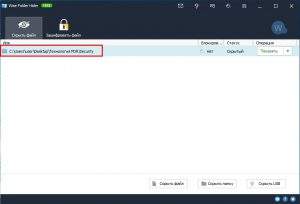
Võite märgata, et kataloog on üldisest juurdepääsust kadunud ja on nüüd saadaval ainult rakenduse kaudu. Jääb klõpsata väikesel noolel "Kuva" lähedal ja valida "Parool installi".
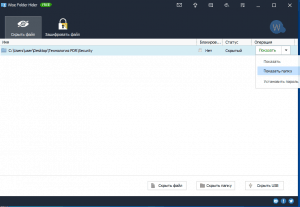
Märkige krüptitud avaldis ja klõpsake nuppu "OK". Nüüdsest on kaust täielikult kaitstud.
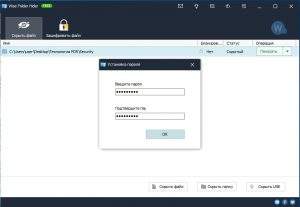
Paljud muud programmid töötavad sama põhimõttega. Väärib alternatiivide targa kaustade peitumisena, väärib märkimist utiliite, näiteks peida kaustad, dirlock, lihtne failikapp. Nad on kõik lihtsad, kuid äärmiselt usaldusväärsed ja tõhusad. Programmide toimimise põhimõttel ei ole see personaalarvuti algaja kasutaja jaoks keeruline programmide toimimise põhimõttel.
Windows 10 kausta parool skripti abil
Veel üks lihtne viis kausta pakkimiseks neile, kes ei soovi arvutis midagi alla laadida. Vaja on vaid objekti tekstifaili loomist, mis on isikliku teabega kaust. Tühjas piirkonnas vajutage hiire paremat nuppu ja valige suvand "Loo" ja seejärel "tekstdokument". Võite talle nime anda, kuid üldiselt pole nimi protsessis ja lõpptulemuses oluline.
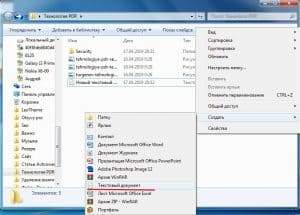
Järgmisena avage loodud fail ja sisestage sinna valmis skript.
Cls
@Cho Off
Pealkirja kausta kapp
Kui olemas on "juhtpaneel.21EC2020-3AEA-1069-A2DD-08002B30309D "Goto avamine
Kui pole olemas kapp Goto mdlocker
: Kinnitama
Kaja, kas olete kindel, et soovite kausta lukustada (Y/N)
SET/P "CHO =>"
Kui %cho %== y goto lukk
Kui %cho %== y goto lukk
Kui %cho %== n goto lõpp
Kui %cho %== n goto lõpp
Echo kehtetu valik.
Goto kinnita
: Lukk
Ren Locker "juhtpaneel.21EC2020-3AEA-1069-A2DD-08002B309D "
Atribuut +h +s "juhtpaneel.21EC2020-3AEA-1069-A2DD-08002B309D "
Kaja kaust lukus
Goto lõpp
: Avage
Echo Sisestage kausta avamiseks parool
SET/P "PASS =>"
Kui mitte %pass %== teie-Password-samb Goto ebaõnnestub
Atribuut -g -s "juhtpaneel.21EC2020-3AEA-1069-A2DD-08002B309D "
Ren "juhtpaneel.21EC2020-3AEA-1069-A2DD-08002B309D "kapp
Echo kaust lukustamata edukalt
Goto lõpp
: Ebaõnnestumine
Echo kehtetu parool
Goto lõpp
: Mdlocker
MD kapp
Echo Locker Creed edukalt
Goto lõpp
: Lõpp
Selles koodis peaksite leidma rea "Teie-Password-samm", ja selle asemel Teie-Sõna-sõna sisenema Teie parool. Muide, koodi nime saab salvestada spetsiaalse utiliiti - paroolihaldurisse.

Seejärel klõpsake klahvide "Ctrl+Alt+S" kombinatsioonil, salvestage fail mis tahes nime all, kuid laiendage kindlasti .Nahkhiir salvestame stsenaariumi nimega 1.Nahkhiir. Edukate toimingute tulemus selles etapis on teise faili ilmumine.
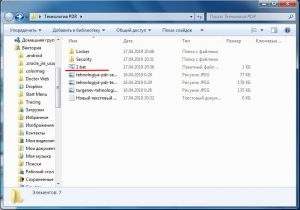
Hiire stardifaili topeltklõps 1.Nahkhiir ja mõne sekundi pärast ilmub kataloogi uus kaust nimega Locker. See on meie "ohutu", milles lisame kogu olulise teabe.
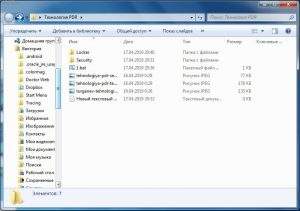
Liigume kappi kõike, mis on vajalik peidetud silmade eest. Siis alustame protsessi uuesti 1.Nahkhiir. Seekord süsteem ei loo midagi, vaid vastab ainult kasutaja taotlusele, kas tasub kausta blokeerida. Meie ülesanne on sisestada lihtsalt Y -sümbol ja vajutada sisestusklahvi.

Pärast neid toiminguid kaob kapp kogu sisuga. Kausta tagastamiseks peate lihtsalt alustama 1.Nahkhiir ja sisestage meie parool.

Algse/keskmise taseme uudishimulike kasutajate hulgast on see kausta peitmise meetod Windows 10 tõhus, kuid tõenäoliselt ei pea see kaitset kogenud kasutajale vastu. Asi on selles, et igal hetkel saate vaadata faili sisu, mis käivitab kapi loomise, peitmise ja "tõmmata" parooli sellest välja. Kuid selleks peate tõesti olema asjatundlik.
Pikka aega on kõik Windowsi kasutajad oodanud, et Microsoft otsustaks lõpuks välja töötada nii lihtsa, kuid äärmiselt kasuliku funktsiooni nagu kaustadele juurdepääsu blokeerimine. Siiani seda ei juhtu ja isegi opsüsteemi uusima versiooniga arvuti omanikud on sunnitud otsima mitmesuguseid nippe. Kõik kolm ülaltoodud meetodit parooli kausta installimiseks ja sisu krüptimine on usaldusväärsed. Suurima tõhususe on saavutada ühendamisel.
Rääkisime, kuidas Windows 10 kausta parool panna ja sisu krüpteerida. Loodame, et nüüd on teie isiklik teave usaldusväärse kaitse all.
- « Kuidas Yandexiga pala või albumit alla laadida.Muusika 5 töömeetodid
- Elu ilma rahakotita, miks teie nutitelefon toetab NFC -d »

